首页 > Python资料 博客日记
运行 Python 脚本/代码的几种方式
2024-09-12 12:00:03Python资料围观93次
我们知道,python 脚本或者说 python 程序其实是一个包含了 python 代码的文件。要让它们实现特定功能,我们需要知道该如何运行(run)它
通过运行 python 代码,我们可以验证脚本/程序是否按照我们的期望执行。这也使我们能够对其进行测试和调试,以便找到并修复潜在的 bug
在 python 中,有多种方式来运行脚本或程序,取决于小伙伴们的需求和偏好,
接下来,介绍几种常见的 python 代码运行方式。
python脚本实战项目无偿分享(在下方):

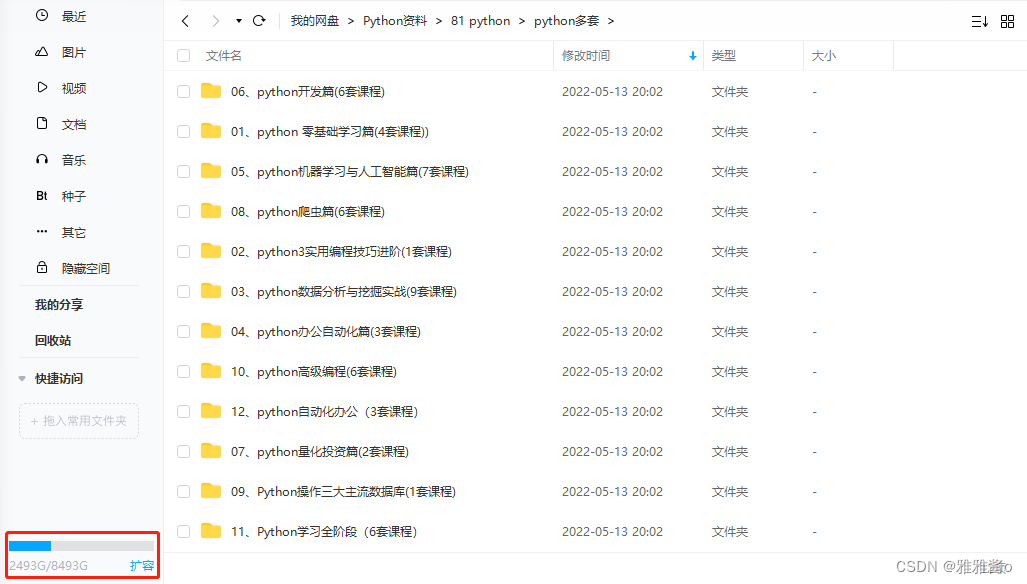
脚本和模块
在计算机术语中,脚本(scripts)是指一个包含逻辑顺序的文本文件,我们可以运行脚本来完成特定任务
这些逻辑顺序通常用脚本语言(scripting language)表示,脚本语言是一种编程语言,允许我们操作、定制或自动化任务
脚本语言通常在运行时(runtime)解释,而不是在编译(compiled)时。所以脚本通常由某种解释器运行,解释器的工作就是按顺序执行脚本中的代码
python 就是一门解释型语言。一般来讲 python 代码被称为脚本(或者在更复杂的应用程序中称为入口点脚本)
另一方面,包含 python 代码的文件(例如 A.py )可以被另一个 python 文件(例如 B.py )导入和使用,这种文件(A.py )就被称为模块(module)
即模块和脚本的主要区别在于——模块存储可导入(Importable )的代码,脚本存储可执行(executable )的代码
可导入代码是定义了某些内容但不执行特点操作的代码(例如函数或类的定义)
可执行代码是执行某些特定操作的代码(例如函数的调用、循环、条件判断等)
命令行运行
在 python 编程中,我们可以以纯文本文件来编写 python 程序。需要注意的是,包含 python 代码的文件用 .py 做后缀名
首先我们创建一个 python 脚本 hello.py
# hello.py
print("Hello, World!")
- 使用
python命令
以 Windows 为例,我们需要打开 Windows 终端(win + R 然后输入 cmd),然后敲入下面的命令
# 相对路径
>>> python .\hello.py
Hello, World!
>>> py .\hello.py
Hello, World!
# 绝对路径
>>> python D:\python\hello.py
Hello, World!
>>> py D:\python\hello.py
Hello, World!
在 Windows 中,我们还可以使用 py 命令,这个命令会触发控制台应用程序的 py.exe 启动器
在某些 Linux 发行版中,可能需要使用
python3命令,而不是简单的python
终端或 shell 运行 python 脚本还有一个很酷的功能就是:可以使用重定向将 python 执行结果输出到某个文件中,方便我们将结果保存下来并对其分析
>>> python D:\python\hello.py > D:\python\output.txt
在上面的命令中,> 表示将输出(即 python 脚本的执行结果 hello world!) 重定向到 output.txt 文件中,而不是标准输出到屏幕中
如果 output.txt 不存在,系统会自动创建它,如果存在:
-
>:覆盖 -
>>:追加 -
直接使用脚本的文件名
以 Windows 为例,我们可以直接使用脚本的文件名来执行脚本
# 绝对路径
>>> D:\python\hello.py
# 相对路径
>>> .\hello.py
如果是 Linux,需要先给脚本赋可执行权限,否则很有可能报【没有权限】的错误
chmod +x hello.py
赋权之后,hello.py 将可执行,但是还不一定能够正常运行

为什么会有这个报错,是因为操作系统不知道使用哪个程序去执行这个脚本,并尝试使用 shell 去运行它
所以我们需要在脚本中添加一个 shebang 行
[root@localhost ~]# vim /hello.py
#!/usr/bin/env python3
print("Hello, World!")
添加 shebang 行之后,运行
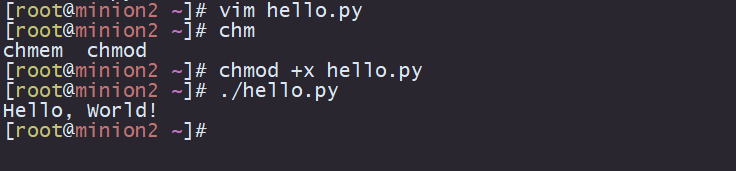
- 使用
-m选项运行 python 模块
# 语法
python -m <module-name>
-m 会在 python 的模块搜索路径、sys.path 中搜索模块名称并运行对应内容
# Linux 为例
# 执行命令的时候最好跟 hello.py 在同一层级目录中
[root@localhost ~]# python -m hello
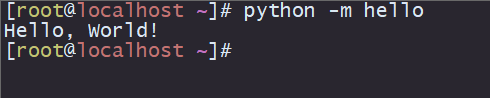
上面的例子中,把 hello.py 文件作为模块来运行。需要注意的是,<module-name> 是模块的名称,而不是文件名(即不包含 .py 后缀)
交互式运行
前面我们知道,python 是一门解释型语言,执行 python 脚本的时候解释器会按顺序把 python 代码解释成机器语言
所以我们可以通过解释器以交互方式运行代码
严谨点来讲,python 这个名字指的是一个叫做解释器的软件
- python 解释器
解释器是在你的程序和计算机硬件之间工作的一层软件,能够使你的代码运行
根据你使用的python实现,解释器可以是一个用以下代码编写的程序:
- C:像 Cpython,是最常用的一种实现
- python 本身:如PyPy,它是一个带有即时(JIT)编译器的快速实现
- java:Jython,可以利用 Java 生态
无论使用哪种解释器,我们编写的代码都将在上面运行,所以能够运行脚本和代码的第一个条件就是正确安装解释器
python 解释器可以在两种不同的模式下运行代码:
- 脚本或程序
- 交互式或 REPL(Read-Eval-Print Loop)
在脚本模式下,我们可以使用解释器将源文件(.py)作为可执行程序去运行;交互模式是你启动解释器并使用它作为一个平台来运行你直接输入的代码
- python 的 REPL 运行代码
REPL(Read Eval Print Loop)。它表示一个循环中,在这个循环中不断的执行:
- Read,读取用户输入
- Eval, 执行输入内容
- Print,打印输出结果
- Loop, 不断循环以上步骤
Read -> Eval -> Print -> Read -> Eval
-> Print -> Read -> Eval -> Print -> ...
交互式会话是用于运行 python 代码的广泛使用的工具。若要启动 python 交互式会话 (REPL),请打开命令行窗口,键入 python 命令
交互模式的标准主提示符由三个右尖括号 >>>,以 Windows 为例

Linux 系统

标准 REPL 还具有由三个句点 ( ) 组成的辅助提示符 ... 。在复合语句(如条件、函数和类定义以及循环)添加缩进行时,会出现此提示
>>> for i in range(0,10):
... print(i)
一旦启动了 REPL 会话,就可以按照自己的意愿编写和运行 python 代码。唯一的缺点是:当关闭会话时,代码将消失
这是脚本模式和交互模式之间的一个区别——脚本是持久的
我们以交互方式执行 python 代码时,python 会立即计算并执行每个表达式和语句
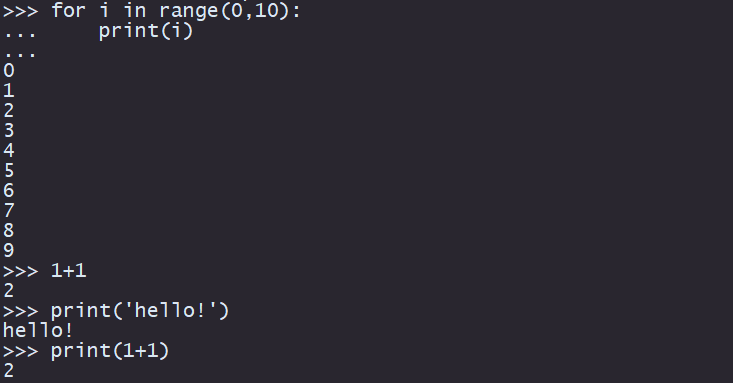
从 python 代码中运行
import语句
当我们从另一个模块、脚本或交互式会话导入模块时,python 会加载其中的内容供以后访问和使用
如果被导入模块只有类、函数、变量常量的定义时,我们往往不会意识到代码其实已经运行了,如果被导入模块里面有生成可见结果的函数、方法或其他语句的调用时,我们就能看到在导入的时候已经执行了
>>> import hello
Hello, World!
多次执行 import 语句我们可以发现:每个会话只会运行一次模块中的代码
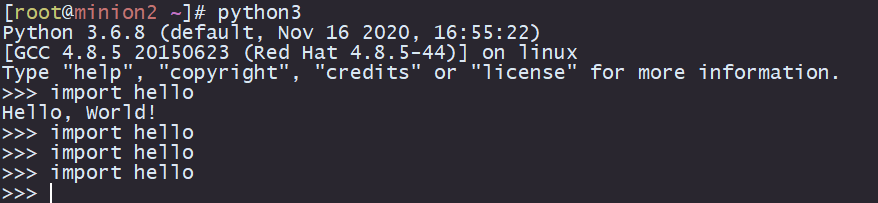
首次导入模块之后,后面我们即使修改了模块的内容,连续导入也不会执行任何操作,这是因为 import 操作成本很高,python 会采取一些额外的措施来优化整体性能
对于上面的例子,python 知道 hello 模块已经导入。因此,python 会跳过下面的重复导入语句
importlib
importlib 是 python 标准库中的一个模块,我们可以通过importlib 以编程的方式导入模块
使用 import_module() ,可以模拟 import 操作,从而执行任何模块或脚本
>>> import importlib
>>> importlib.import_module("hello")
Hello, World!
<module 'hello' from '/root/hello.py'>
import_module()函数导入一个模块,把模块名字放到当前的命名空间中。它还运行目标模块包含的任何可执行代码。这就是为什么你会得到 Hello, World!在你的屏幕上
前面我们提到过,导入的时候 python 只会执行一次模块中的代码,之后的导入是不会执行的
如果你想重新加载模块并再次运行其中的代码,可以使用 reload() 函数,它会强制解释器再次导入
>>> import hello
Hello World!
>>> import importlib
>>> importlib.reload(hello)
Hello World!
<module 'hello' from '/root/hello.py'>
exec()函数
除此之外,我们还可以使用内置 exec() 函数来执行
>>> with open("hello.py") as hello:
... exec(hello.read())
...
Hello, World!
我们首先打开 hello.py 文件,然后读取文件内容,再把内容传递给 exec() 函数
IDE / 代码编辑器运行
为了开发大型和复杂的应用程序,我们应该使用集成开发环境(IDE)或高级文本编辑器
这些程序中的大多数都有一些选项,允许我们在环境本身内部运行程序。它们通常包含 Run 或 Build 操作,这通常可以从工具栏或主菜单中获得。
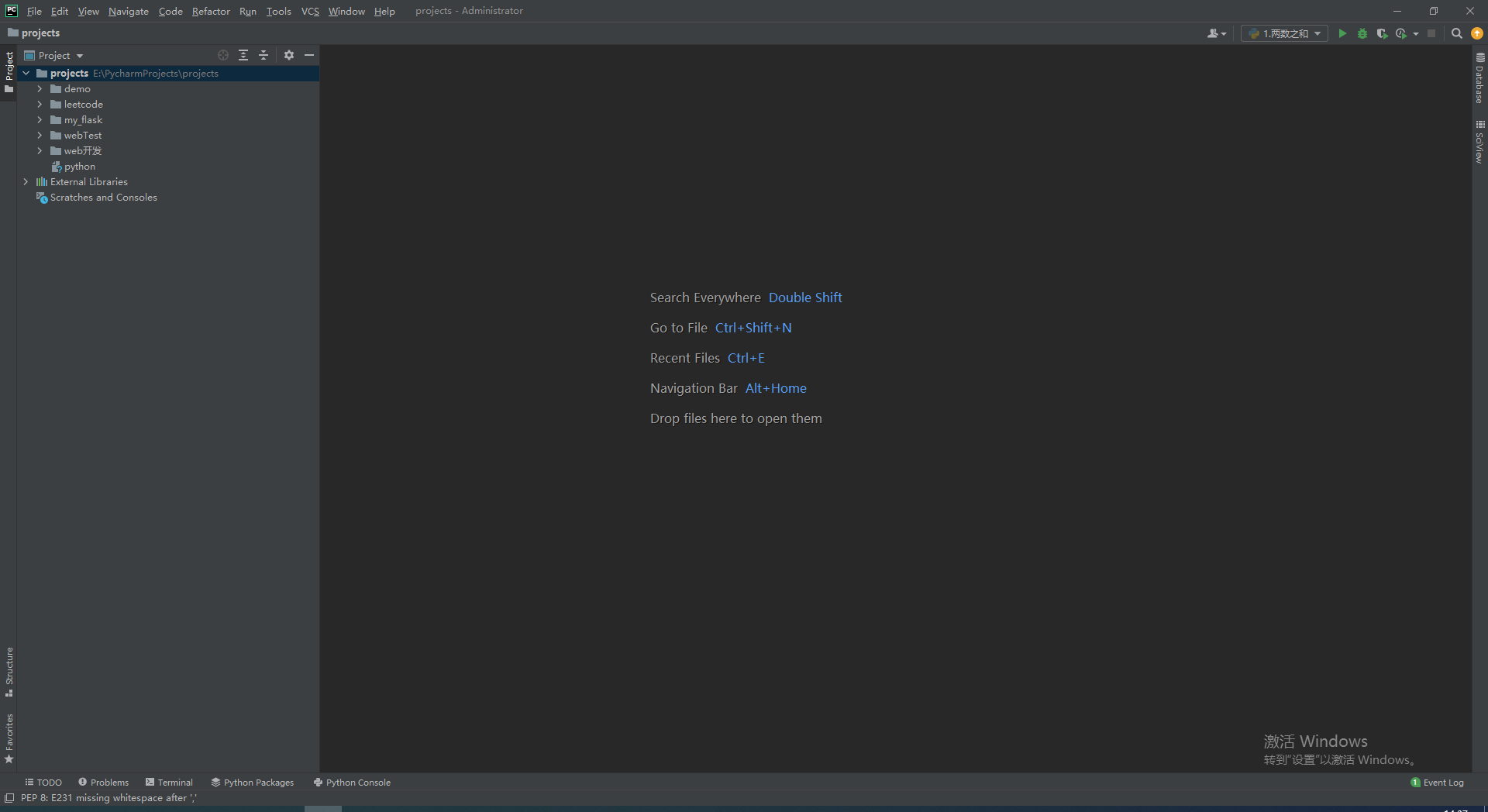
标签:
相关文章
最新发布
- 光流法结合深度学习神经网络的原理及应用(完整代码都有Python opencv)
- Python 图像处理进阶:特征提取与图像分类
- 大数据可视化分析-基于python的电影数据分析及可视化系统_9532dr50
- 【Python】入门(运算、输出、数据类型)
- 【Python】第一弹---解锁编程新世界:深入理解计算机基础与Python入门指南
- 华为OD机试E卷 --第k个排列 --24年OD统一考试(Java & JS & Python & C & C++)
- Python已安装包在import时报错未找到的解决方法
- 【Python】自动化神器PyAutoGUI —告别手动操作,一键模拟鼠标键盘,玩转微信及各种软件自动化
- Pycharm连接SQL Sever(详细教程)
- Python编程练习题及解析(49题)
点击排行
- 版本匹配指南:Numpy版本和Python版本的对应关系
- 版本匹配指南:PyTorch版本、torchvision 版本和Python版本的对应关系
- Python 可视化 web 神器:streamlit、Gradio、dash、nicegui;低代码 Python Web 框架:PyWebIO
- 相关性分析——Pearson相关系数+热力图(附data和Python完整代码)
- Anaconda版本和Python版本对应关系(持续更新...)
- Python与PyTorch的版本对应
- Windows上安装 Python 环境并配置环境变量 (超详细教程)
- Python pyinstaller打包exe最完整教程

